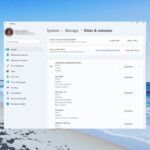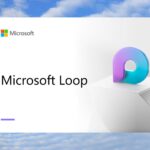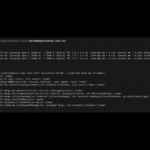- Algunos usuarios informaron que no pueden cambiar su nombre de usuario en Twitch y puede ser bastante molesto.
- Lo primero que debe hacer es intentar acceder a la aplicación desde el modo de incógnito.
- ¿No puedes cambiar el nombre de usuario de Twitch? Asegúrese de usar un navegador dedicado a las aplicaciones de transmisión.
- Borrar la memoria caché y las cookies del navegador demostró ser eficiente en algunos casos.
Twitch ¿No permitirá el cambio de nombre de usuario? Para descubrir las mejores soluciones para solucionarlo, asegúrese de seguir esta guía por completo.
Twitch es posiblemente la mejor plataforma de transmisión para jugadores. Aún así, incluso las mejores herramientas no son perfectas. Muchos usuarios se quejaron de que no pueden cambiar su nombre de usuario en Twitch.
Afortunadamente, esto no es un problema grave. Sin embargo, esto puede ser molesto para algunas personas. Un usuario informó lo siguiente:
No puedo cambiar mi nombre de usuario, está atenuado, pero dice que puedo cambiarlo, pero cuando hago clic en el lápiz para editarlo, simplemente actualiza la página. ¿Por favor ayuda?
Por lo tanto, el nombre de usuario aparece atenuado y, al intentar hacer clic en el icono de edición, el navegador actualiza la página. Además, no sabemos qué navegador usa el OP. Esta información podría marcar la diferencia.
Aún así, este problema se puede resolver fácilmente y hoy te mostraremos cómo cambiar tu nombre de usuario en Twitch.
¿Por qué Twitch no permite el cambio de nombre de usuario?
- El caché y las cookies están bloqueando la aplicación – El caché del navegador y las cookies pueden causar varios problemas con Twitch. En estos términos, se recomienda deshabilitarlos, y le mostraremos cómo hacerlo un poco más adelante en esta guía.
- Errores temporales – Como cualquier otro software, su navegador puede tener errores aleatorios y temporales. Le sugerimos que intente cambiar su nombre de usuario desde el modo de incógnito.
- Problemas relacionados con el navegador – Si este problema ocurre mientras usa su navegador principal, debe considerar otra opción. Preparamos la mejor solución, que nunca te defraudará.
¿Qué puedo hacer si Twitch no permite el cambio de nombre de usuario?
1. Cambiar nombre de usuario desde el cliente de escritorio
- Contracción abierta.
- Haga clic en su imagen de perfil (desde la esquina superior de la ventana).
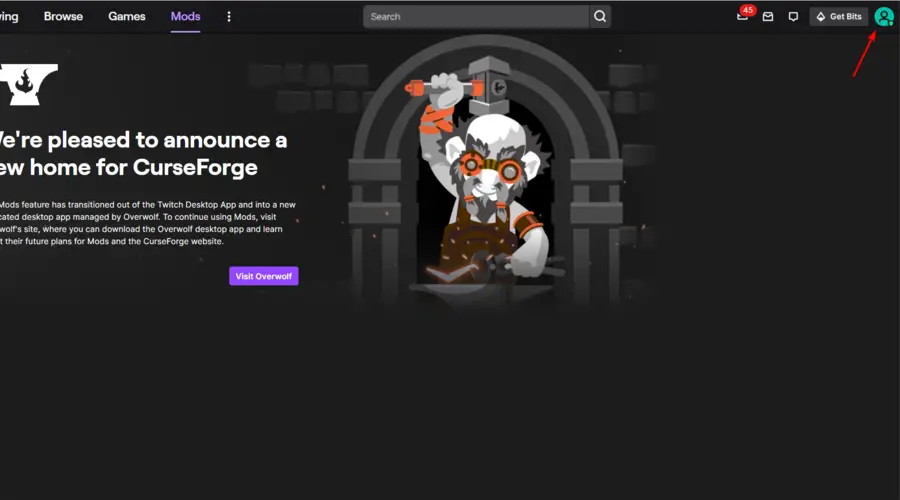
- Navegar a Ajustes.
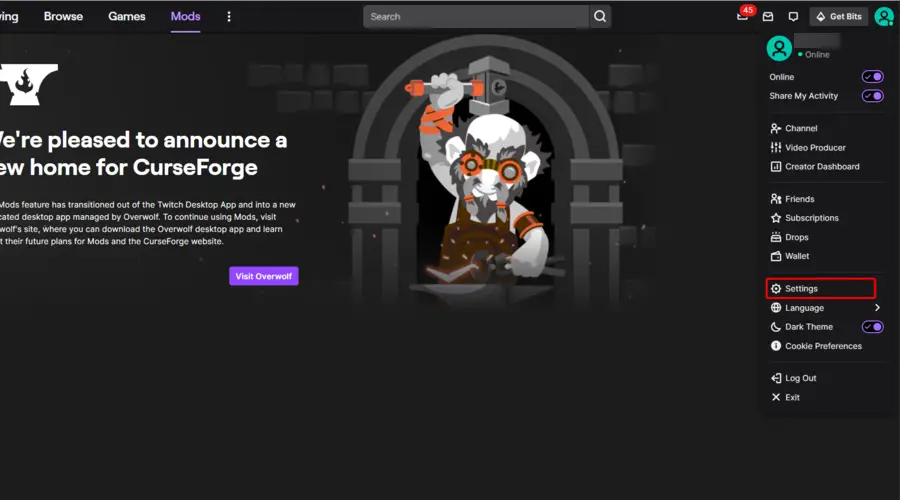
- Ahora, haga clic en Perfil.

- Desplácese hacia abajo hasta el Nombre de usuario sección.

- Escribe tu nuevo nombre de usuario.
Bastantes usuarios resolvieron este problema siguiendo un camino más tradicional para cambiar el nombre de usuario.
NOTA
Tenga en cuenta que puede cambiar su nombre de usuario una vez cada dos meses.
2. Ir de incógnito
2.1 Google cromo
- Presiona la tecla de Windows, escribe Cromoluego abra el primer resultado.
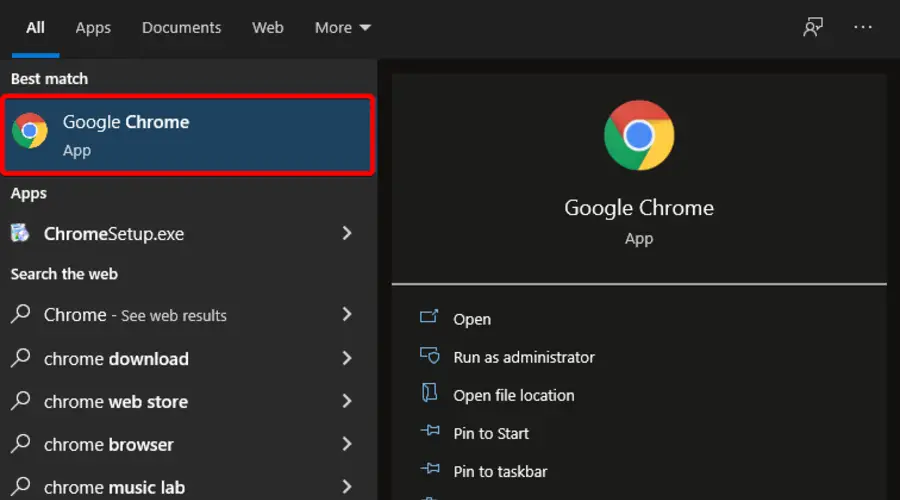
- ir al mismo tres puntos verticales desde la esquina superior derecha.
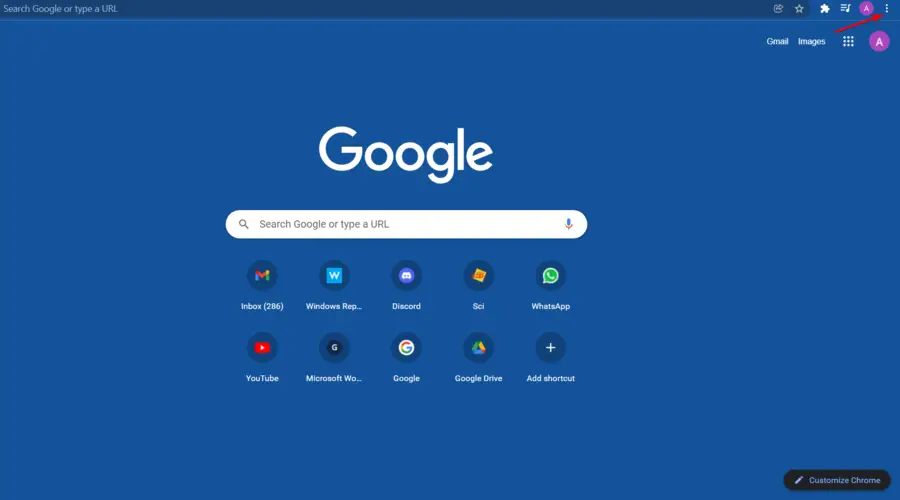
- Seleccione Nueva ventana de incognito.
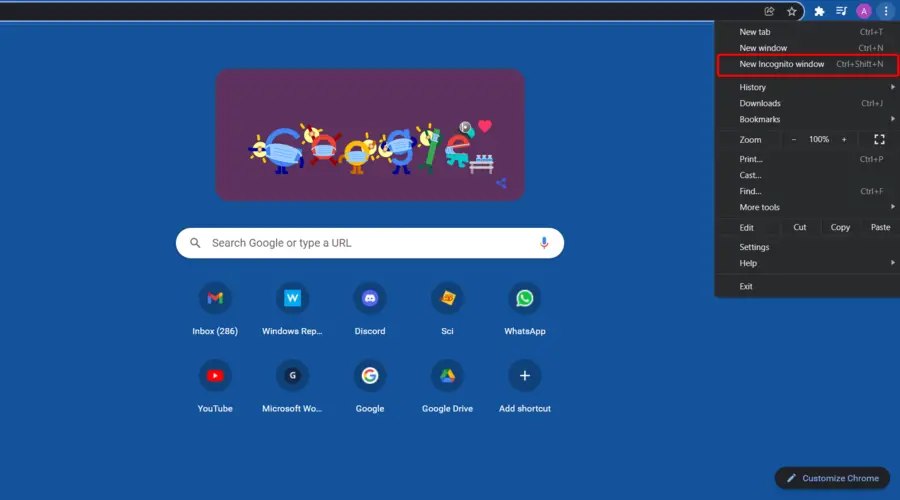
- Se abrirá una ventana de incógnito. Intenta cambiar tu nombre de usuario en Twitch aquí.
2.2MozillaFirefox
- Presiona la tecla de Windows, escribe Firefoxluego abra el primer resultado.
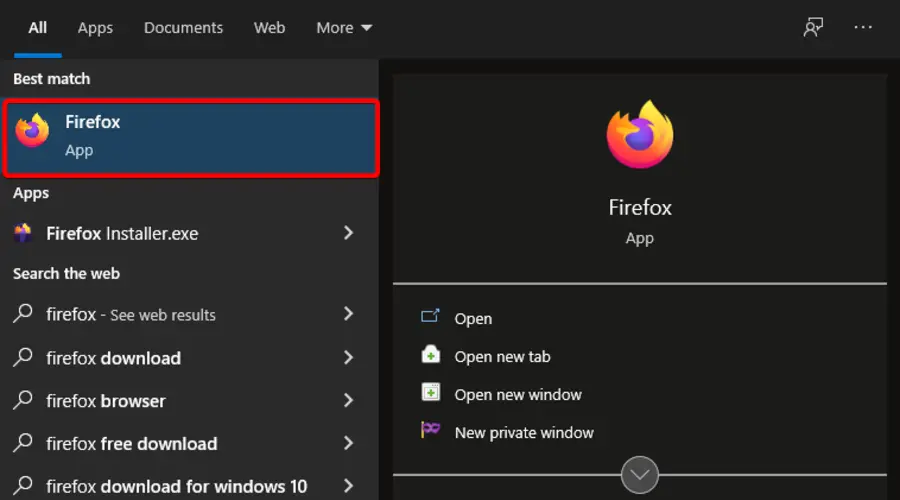
- Haga clic en el 3 lineas horizontales en la esquina superior derecha de la ventana.
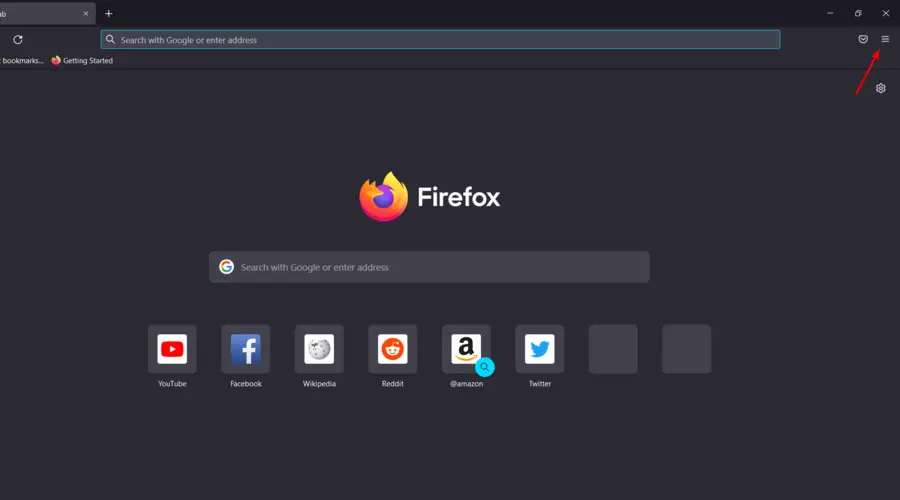
- Seleccione Nueva ventana privada.

- Intenta cambiar tu nombre de usuario de Twitch en esta ventana.
3. Limpia la memoria caché y las cookies de tu navegador
3.1 Google cromo
- Presione la tecla de Windows, escriba Cromoluego abra el primer resultado.
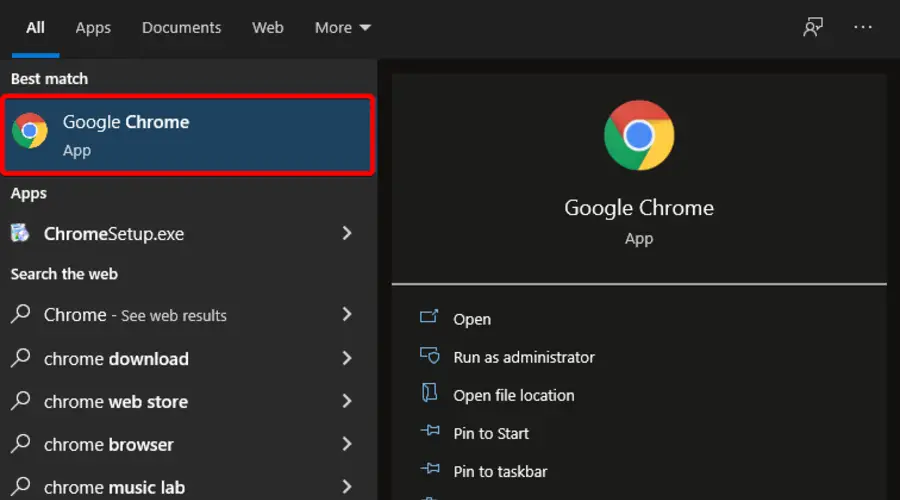
- Use la siguiente tecla de acceso rápido: Ctrl + Shift + Delete.
- Seleccione Todo el tiempo sobre el Intervalo de tiempo Menú desplegable.
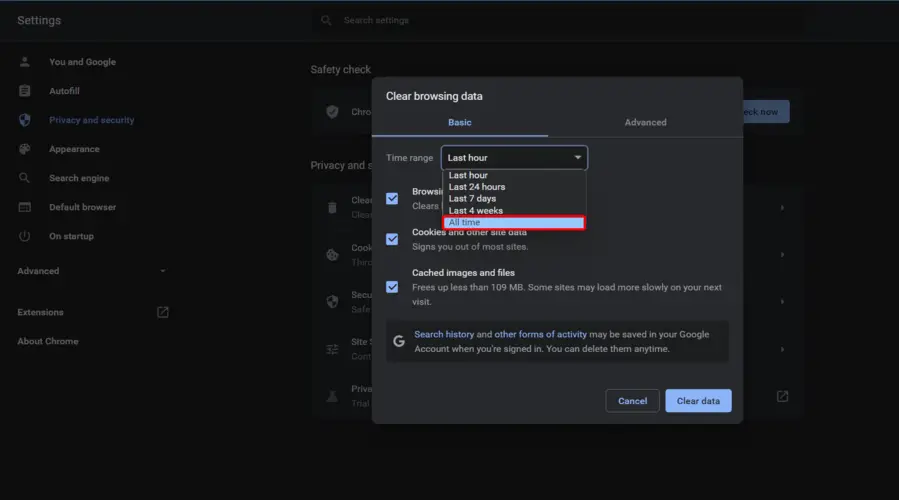
- Selecciona el Cookies y otros datos del sitio caja.

- Hacer clic Borrar datos para borrar las cookies.

3.2MozillaFirefox
- Presiona el atajo de teclado Ctrl + Shift + Delete de Firefox para abrir el Limpiar el historial reciente ventana.
- Seleccione Todo sobre el Intervalo de tiempo limpiar el menú desplegable.

- Selecciona el Galletas casilla de verificación, luego presione en el DE ACUERDO botón.

¿Qué otros problemas de Twitch debo tener en cuenta?
Por supuesto, el problema de hoy no es el único que puede ocurrir al usar Twitch. Debido a que siempre es importante estar al tanto de los posibles problemas técnicos, le sugerimos que eche un vistazo a la siguiente lista:
- errores de registro – Parece que Twitch no permitirá que algunos usuarios se registren. Si está en el mismo barco, asegúrese de consultar algunas soluciones dedicadas.
- Problemas de pantalla completa – Muchos usuarios informaron que la pantalla completa de Twitch no funciona como debería. Este es uno de los problemas más molestos y puede aparecer por varios motivos. Si alguna vez lo encuentra, no olvide verificar nuestra guía de reparación.
- Pantalla en negro – Por lo que dicen los streamers, es posible que Twitch esté dando una pantalla negra en Chrome. Puede ser bastante irritante, así que si lo enfrentas, no dudes en echar un vistazo a algunos métodos para resolverlo.
Incluso una gran herramienta como Twitch de Amazon podría tener problemas, pero afortunadamente, existen algunas soluciones fáciles para ellos. Además, es muy posible que el culpable no sea ni siquiera Twitch, sino tu navegador.
Solo recuerde mantener su navegador (y su computadora) funcionando sin problemas. Elimine su caché y vaya de incógnito en Google Chrome.
Ahora, después de cambiar su nombre de usuario, puede comenzar a transmitir sus juegos favoritos en línea.
¿Te funcionaron nuestras soluciones? ¿Qué juegos transmites en línea con Twitch? ¡Háganos saber en la sección de comentarios a continuación!